
"갱 작업" 창
"툴 > 수집 폴더 관리" 메뉴 항목으로 다음과 같은 창을 열 수 있습니다.
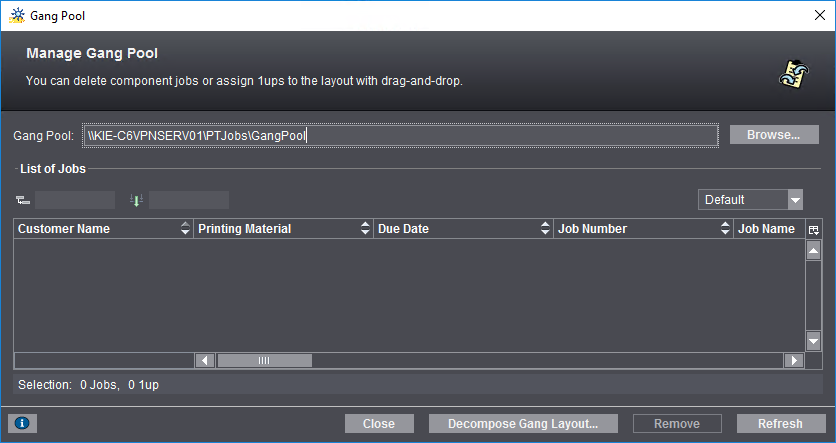
이 창에는 하나의 수집 작업으로 수집해야(모아야) 하는 개별 작업이 표시됩니다. 개별 작업은 작업(소스 작업)에서 "수집"으로 전달된 레이아웃, 시트 또는 페이지 등입니다.
![]() 전제조건: 이 창에 수집 작업이 표시되려면 경우에 따라 먼저 "찾아보기"를 사용하여 파일 시스템에서 기본 수집 폴더를 선택해야 합니다.
전제조건: 이 창에 수집 작업이 표시되려면 경우에 따라 먼저 "찾아보기"를 사용하여 파일 시스템에서 기본 수집 폴더를 선택해야 합니다.
기본 수집 폴더는 사용된 "Prepare 시퀀스" 설정, 즉, "수집 작업의 수반 정보"의 "대상" 영역에 정의되어 있습니다.

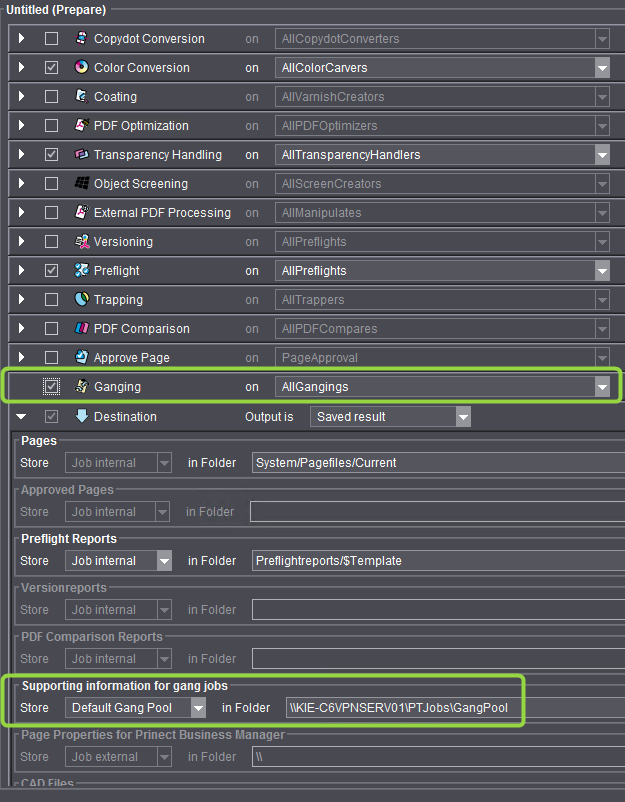
또한, "수집" 옵션도 활성화되어 있어야 합니다.
하나 또는 다수의 목록 항목이 선택된 경우 목록 아래에서 선택된 작업 및 포함된 페이지 수가 표시됩니다.
대화상자 창의 왼쪽 아래쪽 모서리에 있는 정보 버튼을 클릭하면 대화상자 조작에 대한 추가 정보를 수신하는 창이 열립니다.
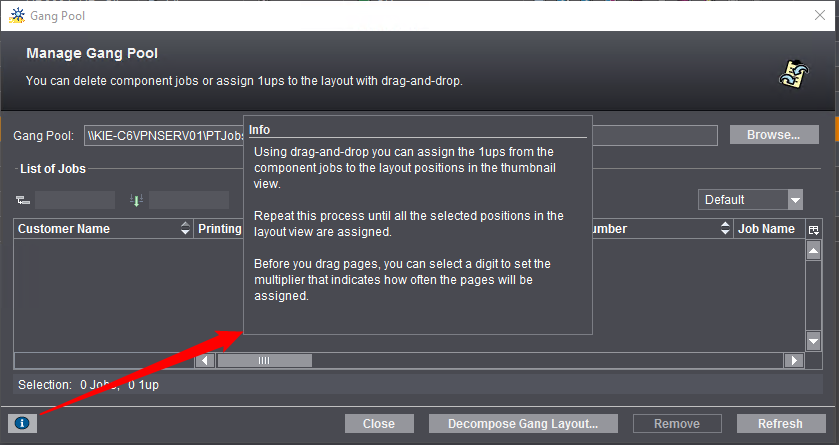
"수집 폴더 관리" 대화상자에서는 다음과 같은 동작을 실시할 수 있습니다.
•수집 작업 삭제(복수 선택 가능): 하나 또는 다수의 작업을 선택하고 "제거"를 클릭하면 선택된 항목이 수집 작업 폴더에서 삭제됩니다. "모두 선택" 버튼을 사용하여 집단 주문의 개별 주문을 모두 선택한 다음 "제거"로 삭제할 수 있습니다.
•열 집합을 직접 정의합니다. 개별 열 도식 정의도 참조하십시오.
•주문 리스트를 그룹화합니다. 구조화 보기도 참조하십시오.
•목록 업데이트 ("업데이트" 버튼).
•수집 레이아웃 취소: 이미 수집 레이아웃이 할당된 수집 작업이, 예를 들면 내용이 단기간에 변경되어 생산되지 않는 경우 수집 레이아웃에 배치된 부분 작업을 다시 수집 폴더가 사용 가능하도록 해야 합니다. 그래야만 부분 작업이 경우에 따라 업데이트된 레이아웃으로 생산될 수 있습니다. 이를 위해 수집 레이아웃을 "취소"해야 합니다. 경우에 따라 수집 작업에 대한 기존의 상호 참조가 이때 원본 작업으로부터 이루어져야 합니다.
"수집 폴더 관리" 대화상자에서 이미 레이아웃용으로 수집된 원본 데이터 목록을 선택하면 "수집 레이아웃 취소"버튼을 클릭하여 수집 레이아웃을 취소할 수 있습니다. "수집 레이아웃 취소" 대화상자가 열립니다.

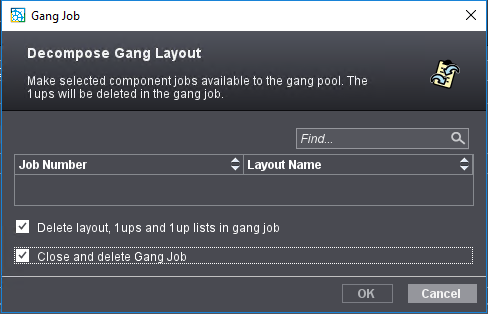
이 대화상자에서 수집 작업 및 취소 가능한 관련된 수집 레이아웃이 표시됩니다. 여기서 원하는 수집 작업(들)을 선택하고 "OK"로 대화상자를 확인하십시오. 수집 작업이 취소됩니다.
옵션 "일괄 작업의 레이아웃 및 페이지 목록 삭제"
이 옵션을 활성화하면 해당 레이아웃 및 페이지 목록이 삭제됨. 이후 새로운 수집 레이아웃이 산출되어 수집 작업에 사용할 수 있습니다.
이 옵션을 활성화하면 일괄 주문이 취소, 종료 및 즉시 삭제됩니다.
이어서 복원된 원본 데이터가 생산에 다시 사용됩니다.